三星305V4A笔记本电脑U盘启动BIOS设置教程 三星305V4A笔记本电脑如何设置U盘启动BIOS
更新时间:2024-08-12 11:02:17作者:jiang
三星305V4A笔记本电脑是一款性能稳定、外观时尚的笔记本电脑,而U盘启动BIOS设置则是使用这款笔记本电脑时必须掌握的技巧之一,通过正确设置U盘启动BIOS,用户可以轻松地在需要时从U盘启动系统,方便进行系统维护和故障排除。接下来我们将介绍如何在三星305V4A笔记本电脑上进行U盘启动BIOS设置,让您轻松掌握这一技巧。
设置步骤:
1、首先插入U教授启动盘,开机启动;
2、在启动过程中,按下F2键进入到BIOS主界面;
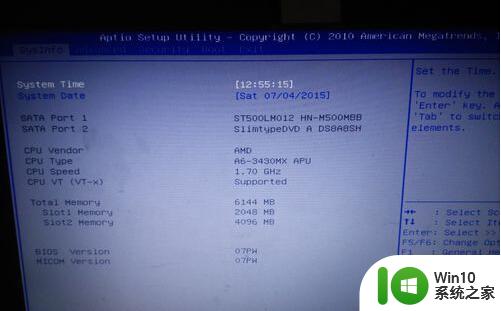
3、按→方向键移动到Boot选项卡,选中Boot Device Priority,按回车键进入;
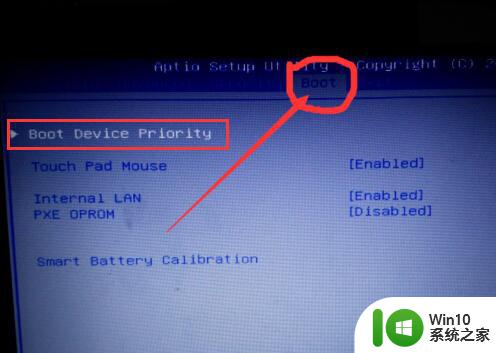
4、在插入启动U盘时,系统将会自动识别,并显示相应的USB选项;
5、使用↓方向键移动到识别的U盘选项,比如USB HDD,按F5/F6将其移动都第一位;
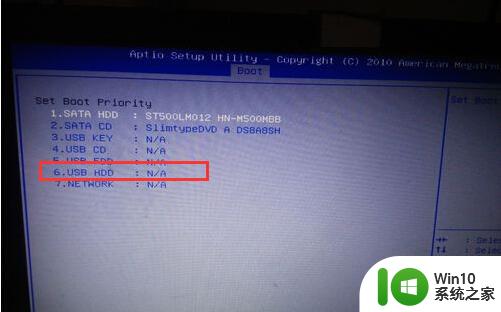
6、按下F10,在弹出窗口时按回车键保存退出。
以上就是三星305V4A笔记本电脑U盘启动BIOS设置教程的全部内容,还有不清楚的用户就可以参考一下小编的步骤进行操作,希望能够对大家有所帮助。
- 上一篇: sjqy字体怎么用 钢筋符号字体详细教程
- 下一篇: 开机三长三短 电脑开机发出滴滴滴滴声怎么解决
三星305V4A笔记本电脑U盘启动BIOS设置教程 三星305V4A笔记本电脑如何设置U盘启动BIOS相关教程
- 三星笔记本u盘启动项设置 三星笔记本如何设置U盘启动
- 三星笔记本bios设置U盘启动项图解 三星笔记本如何设置U盘为启动项
- 设置三星笔记本一键u盘启动的具体方法 三星笔记本如何设置u盘启动
- 三星笔记本U盘启动的设置方法 三星笔记本如何设置U盘启动
- 三星笔记本455R4J u盘启动设置的方法 三星笔记本455R4J如何设置U盘启动
- 三星笔记本电脑进入启动u盘按f几 三星笔记本电脑如何进入U盘启动模式
- 三星笔记本无法设置U盘启动怎么办 三星笔记本无法识别U盘启动
- 华硕笔记本电脑怎么设置u盘启动?华硕bios设置u盘启动的方法 华硕笔记本电脑如何进行u盘启动设置
- 微星gf65笔记本bios设置U盘启动的方法 微星gf65笔记本怎样设置u盘启动
- 三星905s3g怎么设置u盘启动 三星905s3g笔记本如何设置U盘启动
- 三星笔记本BIOS更新方法及注意事项 如何正确设置三星笔记本的BIOS启动项
- 方正R110笔记本电脑BIOS设置U盘启动教程 方正R110笔记本电脑如何设置BIOS启动项
- U盘装机提示Error 15:File Not Found怎么解决 U盘装机Error 15怎么解决
- 无线网络手机能连上电脑连不上怎么办 无线网络手机连接电脑失败怎么解决
- 酷我音乐电脑版怎么取消边听歌变缓存 酷我音乐电脑版取消边听歌功能步骤
- 设置电脑ip提示出现了一个意外怎么解决 电脑IP设置出现意外怎么办
电脑教程推荐
- 1 w8系统运行程序提示msg:xxxx.exe–无法找到入口的解决方法 w8系统无法找到入口程序解决方法
- 2 雷电模拟器游戏中心打不开一直加载中怎么解决 雷电模拟器游戏中心无法打开怎么办
- 3 如何使用disk genius调整分区大小c盘 Disk Genius如何调整C盘分区大小
- 4 清除xp系统操作记录保护隐私安全的方法 如何清除Windows XP系统中的操作记录以保护隐私安全
- 5 u盘需要提供管理员权限才能复制到文件夹怎么办 u盘复制文件夹需要管理员权限
- 6 华硕P8H61-M PLUS主板bios设置u盘启动的步骤图解 华硕P8H61-M PLUS主板bios设置u盘启动方法步骤图解
- 7 无法打开这个应用请与你的系统管理员联系怎么办 应用打不开怎么处理
- 8 华擎主板设置bios的方法 华擎主板bios设置教程
- 9 笔记本无法正常启动您的电脑oxc0000001修复方法 笔记本电脑启动错误oxc0000001解决方法
- 10 U盘盘符不显示时打开U盘的技巧 U盘插入电脑后没反应怎么办
win10系统推荐
- 1 番茄家园ghost win10 32位官方最新版下载v2023.12
- 2 萝卜家园ghost win10 32位安装稳定版下载v2023.12
- 3 电脑公司ghost win10 64位专业免激活版v2023.12
- 4 番茄家园ghost win10 32位旗舰破解版v2023.12
- 5 索尼笔记本ghost win10 64位原版正式版v2023.12
- 6 系统之家ghost win10 64位u盘家庭版v2023.12
- 7 电脑公司ghost win10 64位官方破解版v2023.12
- 8 系统之家windows10 64位原版安装版v2023.12
- 9 深度技术ghost win10 64位极速稳定版v2023.12
- 10 雨林木风ghost win10 64位专业旗舰版v2023.12